このガイドでは、JMP、JMP Pro、JMP Live、JMP Clinicalを指す用語としてJMPを使用します。
JMP 18から、ユーザーはJMPを使用するために承認されなければなりません (※「承認」とは、ソフトウェア管理者がMy JMPからユーザーのメールアドレスを事前に登録することを意味します)。
管理者は、ユーザーのメールアドレスを使用して承認するユーザーのリストを管理します。 この管理は、 My JMP で実施します。
- My JMPにサインインします。
- Manage Software をクリックします。

- Current SoftwareにあるJMP製品を見つけ、その右側にある Manage をクリックします。

以下の画面が表示され、この画面でユーザーに対する承認を管理できます。現在承認されているユーザーのリスト、契約ユーザー数、既に承認されたユーザー数が表示されます。

ユーザーの承認
承認するユーザーを追加する場合、 Authorize Additional Users をクリックします。 ユーザーのメールアドレスを承認する方法には、手動で入力する方法とCSVファイルをアップロードする方法の2つがあります。
手動での入力
- Manually input authorizations を選択します。
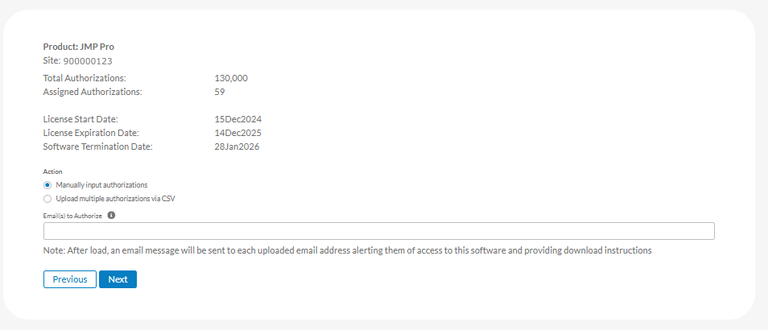
- 各ユーザーのメールアドレスを、 Email(s) to Authorize にカンマで区切って入力します。
- Next をクリックします。
CSVファイルのアップロード
- Upload multiple authorizations via CSV を選択します。
 Manage Software Authorizations
Manage Software Authorizations
- (任意) Sample CSV File をクリックし、サンプルをダウンロードします。
- (ダウンロードしたサンプルを参考にして)CSVファイルを作成し、保存します。
- Upload Files をクリックします。
- ファイルのアップロード後、 Next をクリックします。
どちらの方法を使用した場合でも、各ユーザーのメールアドレスにJMPの使用が承認された旨を通知するメールが送信されます。
ユーザーの承認の解除
ユーザーの承認を解除する場合、以下の手順を実行します。
- 承認を解除する1つ以上のユーザーを選択します。
- Deauthorize Selected Emails をクリックします。
承認を解除されたユーザーが次にJMPを起動した際に、承認されていない旨が表示され、JMPは起動しません。
注: このFAQは下記の内容をもとに作成しています。 また、2025年10月時点の情報をもとに作成されています。ガイド中の手順や文言は今後変更される可能性があります。